На Xiaomi не отображаются все контакты. Как настроить, чтоб были видны все номера на Ксиоми
На этой странице вы найдете информацию о том что делать если на Xiaomi не отображаются все контакты в телефонной книжке. Вы купили смартфон, вставили сим карту, но номера с сим карты не видны в телефоне?
С такой проблемой сталкиваются многие пользователи Андроид устройств, в том числе и пользователи Сяоми, бывает так что контакты сохраненные в памяти телефона видны, а контакты на сим карте не видны или наоборот или номера с памяти телефона и с одной симкарты видны, а номера со второй симки не видны.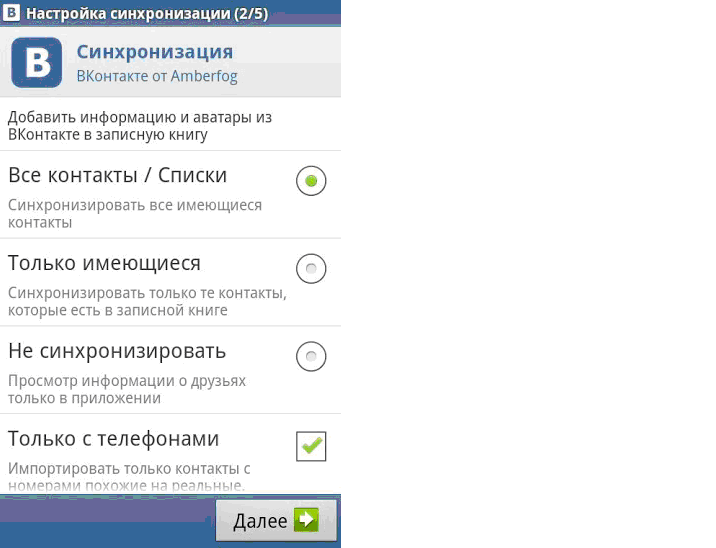
Теперь давайте посмотрим как настроить чтоб были видны все номера на Сяоми Редми 4 и подобных смартфонах и планшетах на Андроид. Открываем «Контакты» нажав на соответствующую иконку в приложениях или нажимаем на иконку «Телефон» после чего вверху экрана выбираем «Контакты», в обоих случаях мы попадаем в контакты.
В контактах Хиаоми нам нужно вызвать меню настроек контактов, для этого нужно нажать и немножко удержать сенсорную кнопку в виде трех горизонтальных полосок расположенную под экраном с левой стороны.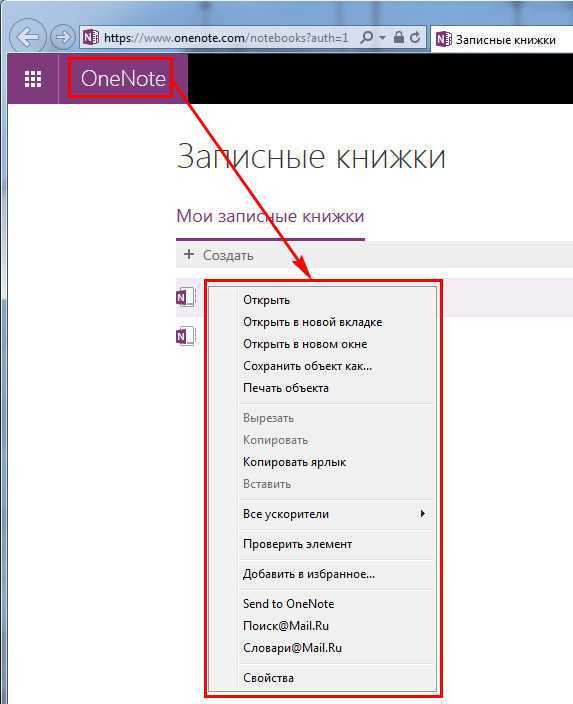
В появившемся меню настроек отображения выбираем «Фильтр контактов». Теперь вы попадаете в фильтр контактов на Хиаоми где вы можете выбрать какие номера вы хотите чтоб отображались в контактах а какие там не должны быть видны.
Можно настроить, чтоб в телефонной книжке были как номера с памяти телефона, так и с сим карт и приложений. Если вы хотите, чтоб были видны все контакты, то выберите пункт «Все контакты» который обычно бывает в самом начале списка возможных действий, если нужно только с сим карты или сохраненные в памяти телефона, то выбираете эти пункты.
Если информация выше не помогла, то можете посмотреть еще способы как восстановить пропавшие и удаленные контакты на Xiaomi
и как на Андроид восстановить пропавшие контакты.
> Xiaomi помощь
> Android помощь
> Все Xiaomi по новизне
> Главная сайта
Надеюсь, вы смогли включить видимость всех контактов на Сяоми.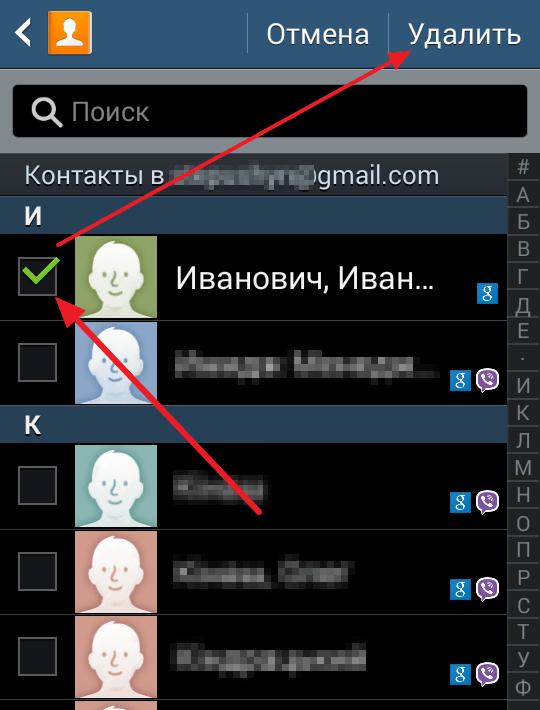
Добавить отзыв или поделиться полезной информацией по теме страницы.
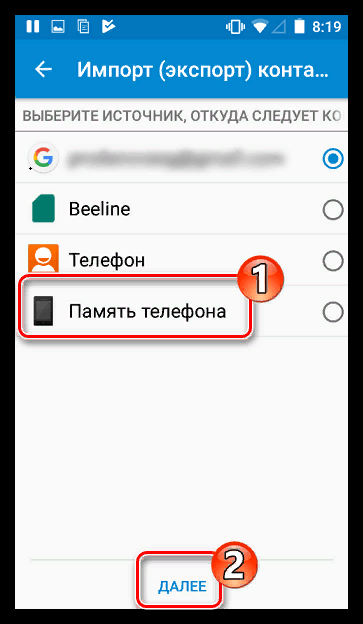
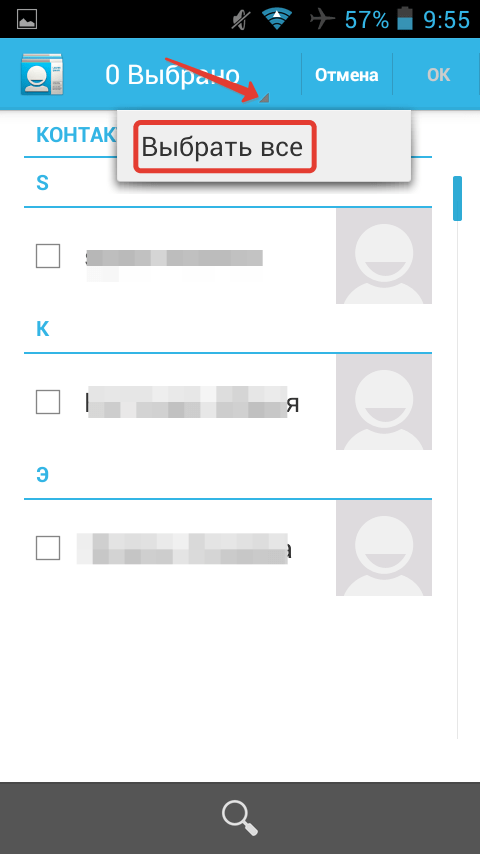
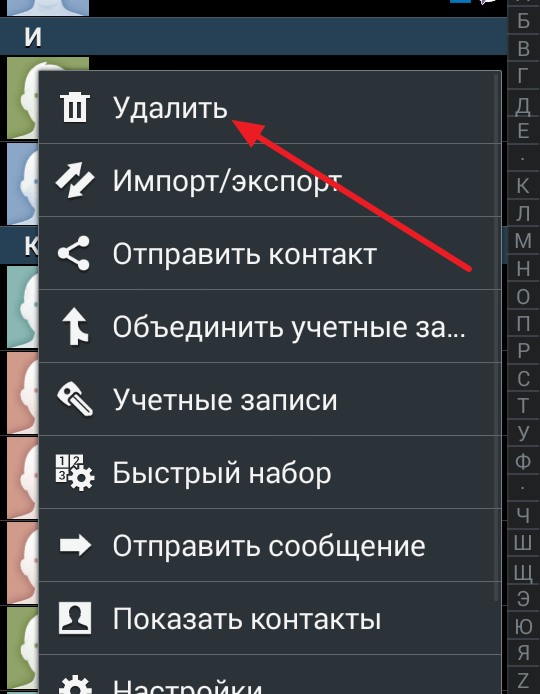
Смартфоны с самой лучшей камерой 2022. В рейтинге предоставлены телефоны с самой лучшей камерой на сегодняшний день.
Бесплатно телефон по акции. Бесплатные телефоны, смартфоны сенсорные и кнопочные как брендовых производителей Samsung, iPhone так и малоизвестных.
Sony Xperia Pro-I

Второе поколение «профессиональных» смартфонов Sony ознаменовалось очень необычной основной камерой: 20-Мп 1″ сенсор с гигантскими пикселями по 2,4 мкм, от которого используются только центральные 1/1,33″ (60%), из-за чего разрешение фото составляет всего 12 Мп, и всё это под оптикой с OIS и переменной диафрагмой f/2,0 / f/4,0. По сравнению с обычным Xperia 1 III за это пришлось заплатить упрощённым телевиком (2х вместо перископа до 4,4х) и беспроводной зарядкой. Зато докинули крепление для ремешка, а это большая редкость в современном смартфоне. Другие характеристики: 6,5″ 4K-экран (21:9, 1644p), водозащита IP68, Snapdragon 888, 12+512 ГБ памяти, 12-Мп ширик и батарея на 4500 мАч. Купить Sony Xperia Pro-I в США можно за $1100 (68 200 рублей).
Как удалить контакт с телефона если он не удаляется?
Если на Вашем смартфоне Samsung Galaxy не удаляется контакт, или спустя некоторое время после удаления он появляется вновь – выполните следующие рекомендации. —
- Проверьте место хранения контакта. Если контакт хранится на SIM-карте – возможно, она неисправна. Замените SIM-карту. О том, как проверить место хранения контакта – в следующей статье. Проверьте, не сохранен ли контакт в каком-либо загруженном приложении или мессенджере (WhatsApp, Viber и т.д.). Если он сохранен там – удалите его оттуда. Запретите приложениям и мессенджерам доступ к Вашим контактам. Откройте меню «Настройки» > «Приложения», выберите нужное приложение. Выберите пункт «Разрешения», отключите «Контакты», Если контакт сохранен в учетной записи Google, Вы можете удалить его на сайте contacts. google. com, Нажмите на три точки напротив нужного контакта, выбрите пункт «Удалить», Если контакт сохранен в памяти устройства – очистите данные приложения «Контакты», О том, как очистить данные приложения – в следующей статье. Проверьте работу смартфона в безопасном режиме. Безопасный режим отключает все приложения, кроме предустановленных. Выполните сброс данных. Сброс настроек приведет к удалению всех данных с Вашего устройства. Мы настоятельно рекомендуем сделать резервную копию всех ваших важных данных до сброса. Если указанные инструкции не помогли – обратитесь в сервисный центр Samsung,
Причины и решения
1. Отсутствие прав доступа
Одной из наиболее распространенных причин невозможности удалить контакт на устройствах Xiaomi является отсутствие необходимых прав доступа.
Решение: Чтобы разрешить удаление контактов, необходимо предоставить приложению доступ к контактам. Для этого перейдите в настройки телефона, найдите раздел «Безопасность» и выберите «Разрешения». Затем найдите приложение для управления контактами и убедитесь, что установлены все необходимые разрешения.
2. Синхронизация контактов
Иногда проблема удаления контактов может быть связана с синхронизацией данных, как на устройстве, так и в облаке. Если контакт синхронизирован с аккаунтом Xiaomi или другим облачным сервисом, удаление контакта может быть заблокировано.
Решение: В этом случае необходимо отключить синхронизацию контактов или удалить контакт из облачного хранилища. Для этого перейдите в настройки телефона, найдите раздел «Аккаунты» и выберите аккаунт, с которым связан контакт. Затем отключите синхронизацию контактов или удалите контакт из облачного хранилища.
3. Запрет на модификацию контактов
В некоторых случаях удаление контактов может быть запрещено на уровне операционной системы или прошивки устройства Xiaomi.
Решение: Чтобы разрешить удаление контактов, необходимо проверить настройки безопасности устройства. Для этого перейдите в настройки телефона, найдите раздел «Безопасность» или «Защита» и убедитесь, что отключены все запреты на модификацию контактов.
4. Проблемы с приложением Контакты
Иногда причина невозможности удаления контакта может быть связана с работой самого приложения «Контакты».
Решение: В этом случае попробуйте очистить кэш и данные приложения «Контакты». Для этого перейдите в настройки телефона, найдите раздел «Управление приложениями» или «Приложения», выберите «Контакты» и нажмите на кнопку «Очистить кэш» и «Очистить данные». После этого перезапустите устройство и попробуйте удалить контакт снова.
Причины невозможности удалить контакт на устройствах Xiaomi могут быть разными, и решение проблемы может потребовать нескольких шагов. Если никакие из предложенных решений не помогают, рекомендуется обратиться за помощью к официальному сервисному центру Xiaomi или провести обновление прошивки устройства.
Как исправить iPhone, не сохраняющий контакты
Невозможно пользоваться телефоном без контактов, так как мы не запоминаем и не можем помнить больше нескольких телефонных номеров. Следовательно, если ваш iPhone не сохраняет контакты, вот возможные решения для решения этой проблемы. Но сначала давайте разберемся в причине этого.
- Почему мой iPhone не сохраняет контакты?
- iPhone не сохраняет контакты? 4 Быстрые исправления
- Попробуйте еще раз сохранить контакт
- Перезагрузите iPhone
- Отключить и включить контакт iCloud
- Сохранение с помощью приложения «Контакты/Телефон» вместо сторонних приложений
Почему мой iPhone не сохраняет контакты?
После обновления вашего iPhone он может не сохранять контакты в адресной книге.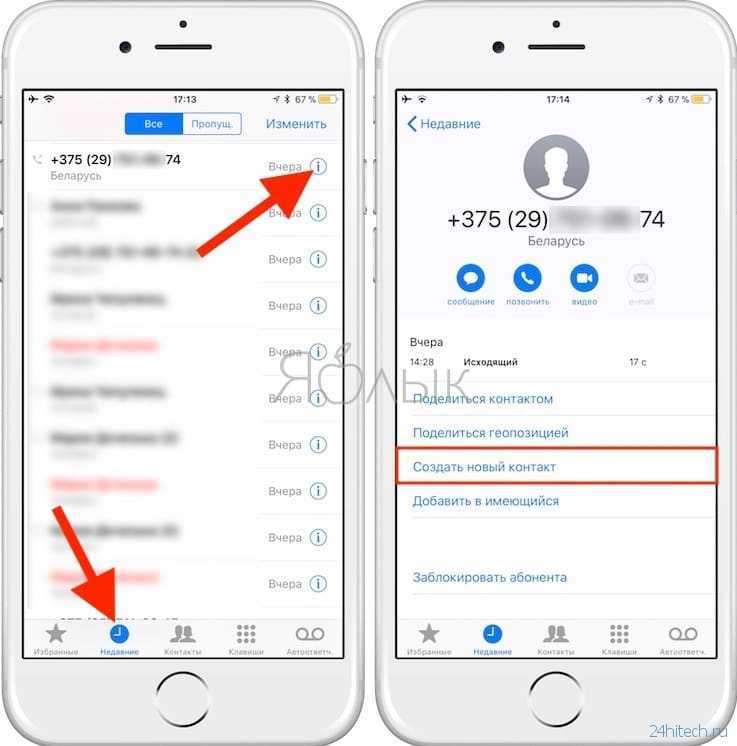
Кроме того, если вы сохраняете контакт через стороннее приложение (например, сохраняете через WhatsApp), в редких случаях он может не отображаться или не отображаться в приложении «Телефон/Контакты». Это также может не сохранить изменения, если вы это делали.
Как уже упоминалось, это явление редкое, но вероятное. Теперь, когда вы знаете причины, вот исправления для iPhone, которые не сохраняют контакты.
1. Попробуйте снова сохранить контакт
Я уверен, что вы уже пробовали это, но позвольте мне повторить.
Несколько раз мы копируем номер откуда-то или вводим его вручную непосредственно в разделе «Клавиатура» приложения «Телефон» (поскольку это просто, и у большинства людей приложение «Телефон» находится на панели Dock).
- Откройте приложение Телефон и коснитесь Контакты . Или откройте приложение Контакты .
- Коснитесь значка плюса (+).
- Теперь введите данные и нажмите Готово .
Кроме того, вы также можете принудительно закрыть приложение «Телефон/Контакты» и снова попытаться сохранить контакт.
2. Перезагрузите iPhone
Это быстрое и надежное решение проблемы с сохранением контактов iPhone. Итак, продолжайте и перезагрузите свой iPhone. Вы можете использовать физические кнопки на устройстве, чтобы выключить и снова включить его.
3. Отключите и включите контакт iCloud
Если вы используете iCloud для хранения контактов, выполните следующие действия.
- Откройте Настройки и коснитесь своего имени сверху.
- Коснитесь iCloud .
- Выключить Контакты . Вы можете выбрать вариант со слайда или всплывающего окна. Я бы порекомендовал использовать Keep on My iPhone. Даже если вы выберете последнее, после включения контактов iCloud (шаг 5) контакты снова синхронизируются.
- Теперь перезагрузите ваш iPhone.
- Выполните шаги 1 и 2. Наконец, включите Контакты .
Если вы используете Gmail или другие учетные записи для хранения контактов, выполните следующие действия.
- Откройте Настройки и коснитесь Контакты .
- Нажмите Аккаунты .
- Коснитесь учетной записи, под которой отображается Контакты .
- Выключить и включить Контакты .
4. Сохранение с помощью приложения «Контакты/Телефон» вместо сторонних приложений
Некоторые сторонние приложения, имеющие доступ к вашим контактам, например WhatsApp, могут сохранять контакты непосредственно из приложения.
Иногда может произойти сбой или сбой даже после успешного завершения. Например, вы можете подумать, что контакт сохранен, но он может не отображаться в приложении «Телефон/Контакты».
Чтобы решить эту проблему, обновите соответствующее стороннее приложение. Лучше часто перезагружать телефон. Делаю раз в 2-3 дня!
И если ни один из них не работает, рассмотрите возможность выполнения шагов в решении 1 и сохраните номер с помощью приложения «Телефон/Контакты».
Вот как вы можете исправить мелкую, но раздражающую проблему, когда iPhone не сохраняет контакты. Надеюсь гайд помог. Если у вас есть дополнительный запрос, пожалуйста, свяжитесь со мной через раздел комментариев.
Другие полезные сообщения для вас:
- Как изменить порядок сортировки контактов iPhone
- Контакты iPhone исчезли? Вот исправление!
- Как создать группу контактов на iPhone (всего за 4 шага)
- Как скрыть контакты на iPhone
контакты
iGeeksBlog имеет партнерские и спонсируемые партнерские отношения. Мы можем получать комиссионные за покупки, сделанные по нашим ссылкам. Однако это не влияет на рекомендации наших авторов. Вы можете прочитать больше о нашем обзоре и редакционном процессе здесь.
Мы можем получать комиссионные за покупки, сделанные по нашим ссылкам. Однако это не влияет на рекомендации наших авторов. Вы можете прочитать больше о нашем обзоре и редакционном процессе здесь.
Автор
Махит — инженер по образованию, работающий в корпорации. Он отказался от корпоративных войн в советах директоров в пользу поля битвы за технологии. Большую часть десятилетия он работал в популярных издательствах, включая Dennis Publishing, BGR India, AppStorm, MakeUseOf и iPhonehacks.
В честь нашего 10-летия получите 3 комплекта электронных книг за 5 долларов.
Купить сейчас!
X
Причины проблемы
На устройствах Android часто возникает несколько неисправностей. Ошибки, связанные с невозможностью сохранить контакты, возникают из-за различных ситуаций, но в большинстве случаев причинами являются: контакт не сохранен на телефоне, телефон не удалось изменить, или контакт не сохранен на телефоне.
- переполнена память SIM-карты. Когда пользователь добавляет новый контакт, он выбирает, куда сохранить информацию о нем. По умолчанию данные хранятся на самом телефоне, но хранилищем может быть и непосредственно SIM-карта. Но надо понимать, что симка не «резиновая», с ограниченным объемом памяти. Поэтому, прежде чем сохранять новый номер телефона, не лишним будет убедиться, что места на карте достаточно. Как это сделать: зайти в «Настройки», раздел «Контакты» и отыскать информацию по симке. Если напротив строк «Занято» и «Всего» указаны одинаковые цифры, значит пора часть контактов переместить в память телефона. Если этого не сделать, ошибка так и продолжит появляться. Там же, в настройках, можно выставить, чтобы новые контакты автоматически записывались на телефон, который будет выступать хранилищем. Либо же с этой целью используют «облачный» сервис;
- сбой в программном обеспечении. Обычно ошибки с мобильным устройством случаются, когда его оперативная память переполнена. Для их устранения достаточно позакрывать все работающие приложения, причем принудительно, и перезагрузить телефон.
Короче говоря, если при сохранении контактов возникает ошибка, первое, что нужно проверить, это полноту памяти на карте памяти. Если места достаточно, перезагрузите гаджет и повторите попытку. В некоторых случаях это может не дать желаемого результата, и в таких случаях может быть предпринят другой курс действий.
Если телефонный справочник все еще пуст, а первый номер сохранен, выполните следующие действия.
- Тапнуть по значку телефонной трубки, расположенному на главном экране.
- Перейти во вкладку «Контакты» (находится сверху).
- Внизу, в дополнительном меню, нажать на «Создать новый контакт».
- Указать место хранения. Выбирают «облако», то есть Mi-аккаунт, SIM-карту или «Внутренняя память» (непосредственно телефон).
- Заполнить анкету контакта, введя номер, имя, фамилию и другую информацию.
- Сохранить запись, тапнув по галочке в правом нижнем углу.
Если телефонный справочник заполнен частично, порядок немного меняется.
- Открыв приложение «Телефон» перейти в раздел «Контакты».
- Тапнуть по значку «+».
- Выбрать место, куда записать номер, ввести всю необходимую информацию, и сохранить.
Если сообщение об ошибке звучит как «не удалось сохранить контакты», проблема, вероятно, связана с SIM-картой. Универсальным решением в этом случае является регистрация номера в памяти гаджета. Если это не помогает, попробуйте радикальное решение — сброс смартфона к заводским настройкам. Однако следует помнить, что вся ваша личная информация — фотографии, видео, музыка и т.д. — будет «сброшена» вместе с ними. Рекомендуется сначала проконсультироваться со специалистом, а затем сбросить настройки, если он не даст вам четкого ответа.
Другие способы переноса
Помимо основных методов, существуют различные способы переноса контактов. Так, возможности аппаратов от Xiaomi позволяют проводить не только «физический» перенос с сим-карты на телефон, а, к примеру проводить данный экспорт,
а затем пересылать контакты в Skype, другие популярные мессенджеры и приложения соцсетей, а также WebMoney и др.
К устаревшему методу переноса контактов в Xiaomi относится встроенная функция обмена данными между смартфонами компании по Bluetooth-связи. Последние версии прошивок устройств Xiaomi Redmi не обладают таковой ввиду появления удобных и многофункциональных приложений, к примеру, Xperia Transfer Mobile, способного осуществлять разноплановый трансфер данных не только в рамках китайского смартфона, но и «в контакте» с другими аппаратами на базе не только Android, но и iOS, Windows Phone и пр.
Помимо этого, в описанном ранее меню «Контакты» возможно провести импорт контактов на Mi-аккаунт, привязанный к вашему смартфону. Таким образом, гарантируется их дополнительная сохранность.
Исправьте ошибку через «Настройки разработчика»
Если ваши контакты не удаляются с телефона Xiaomi, вы можете попробовать исправить эту ошибку через «Настройки разработчика». Следуйте инструкциям ниже:
- Откройте настройки вашего устройства Xiaomi.
- Прокрутите вниз и найдите раздел «О телефоне».
- Нажмите на «Версия MIUI» или «Версия Android» несколько раз, чтобы разблокировать «Настройки разработчика».
- Вернитесь в главное меню настроек и откройте новый раздел «Дополнительные настройки» или «Дополнительные возможности».
- Найдите и откройте «Настройки разработчика».
- В этом разделе найдите и включите опцию «Отладка по USB».
- Теперь подключите свой телефон Xiaomi к компьютеру при помощи USB-кабеля.
- На телефоне появится запрос на разрешение отладки USB. Разрешите эту опцию, нажав «ОК».
- Перейдите на свой компьютер и откройте «Управление устройствами Android» или «ADB-интерфейс».
- Найдите список связанных устройств и выберите свой телефон Xiaomi.
- Нажмите правой кнопкой мыши на выбранном устройстве и выберите «Удалить».
- Теперь отключите свой телефон Xiaomi от компьютера.
После выполнения всех этих шагов вы сможете удалить нежелательные контакты с телефона Xiaomi. Убедитесь, что вы сохранили все необходимые контакты перед удалением.
Сколько всего моделей выпущено
Смартфоны Xiaomi не перестают удивлять своим разнообразием и инновационными решениями. Всего было выпущено несколько сотен моделей этих гаджетов, которые зарекомендовали себя с лучшей стороны.
Компания Xiaomi занимает одно из лидирующих мест в рейтинге продаж смартфонов по всему миру. Именно благодаря множеству моделей и их разнообразию, пользователи имеют возможность выбрать именно то устройство, которое лучше всего подходит их потребностям и бюджету.
Точное количество моделей смартфонов Xiaomi трудно установить, так как каждый год выпускается несколько новых моделей, а старые снимаются с производства. Однако, можно уверенно сказать, что это число превышает сотню. Бренд Xiaomi представлен как компактными и бюджетными моделями, так и флагманскими устройствами, которые умеют все.
| Год выпуска | Количество моделей |
|---|---|
| 2011 | 2 |
| 2012 | 6 |
| 2013 | 11 |
| 2014 | 9 |
| 2015 | 10 |
| 2016 | 15 |
| 2017 | 19 |
| 2018 | 23 |
На данный момент Xiaomi является одним из самых популярных брендов смартфонов, и количество моделей продолжает расти каждый год. Будущее бренда обещает быть ярким и успешным, а фанаты всегда будут рады новым инновациям и разнообразию предлагаемых моделей.
Количество моделей на 2021 год
На сегодняшний день xiaomi предлагает широкий ассортимент гаджетов, которые отличаются как функциональностью, так и дизайном. Всего в ассортименте компании представлено множество моделей, которые соответствуют различным потребностям пользователей.
Официально на 2021 год количество моделей смартфонов xiaomi составляет несколько десятков. Однако, стоит отметить, что это число может меняться, так как компания постоянно выпускает новые модели смартфонов и обновляет свою линейку продуктов.
| Модель | Год выпуска |
|---|---|
| xiaomi Mi 11 | 2021 |
| xiaomi Redmi Note 10 Pro | 2021 |
| xiaomi Poco X3 Pro | 2021 |
| xiaomi Mi 10 | 2020 |
| xiaomi Redmi Note 9 | 2020 |
| xiaomi Mi 9 | 2019 |
Одной из самых популярных моделей xiaomi является xiaomi Mi 11, который был выпущен в 2021 году. Он занимает высокие места в рейтингах продаж и отличается продвинутыми техническими характеристиками. Также стоит отметить модели xiaomi Redmi Note 10 Pro и xiaomi Poco X3 Pro, которые также пользуются большим спросом среди пользователей.
Таким образом, xiaomi продолжает расширять свой ассортимент смартфонов, предлагая пользователям различные модели с разными характеристиками и для разных бюджетов. Количество моделей на 2021 год составляет несколько десятков, и оно постоянно растет.
Количество моделей, выпущенных за всю историю
Компания Xiaomi, известный производитель смартфонов, активно развивается на мировом рынке гаджетов. За всю историю своего существования Xiaomi выпустила огромное количество моделей телефонов.
Каждый год компания радует своих покупателей новыми интересными смартфонами. Они отличаются высоким качеством, удобными функциями и доступной ценой. В процессе развития, Xiaomi старается постоянно совершенствовать свои гаджеты, учитывая пожелания пользователей и следуя последним тенденциям на рынке технологий.
По данным на настоящий момент, Xiaomi выпустила более 200 различных моделей смартфонов. Каждая из них имеет свои особенности и предназначена для разных категорий пользователей. Компания не останавливается на достигнутом и продолжает радовать своих поклонников новыми моделями телефонов, которые сочетают в себе инновационные технологии, стильный дизайн и отличные характеристики.
Таким образом, смартфоны Xiaomi не только пользуются популярностью, но и разнообразны, чтобы удовлетворить запросы различных покупателей. Компания постоянно расширяет свою линейку продуктов, стремясь учесть все потребности пользователей и предложить им лучшие телефоны на рынке.
Как устранить ошибку «Не удалось сохранить контакт» на Xiaomi и Redmi?
Если действия, описанные в предыдущем разделе, не помогли добиться результата, рекомендуем испробовать представленные ниже рекомендации:
- Выключите телефон, затем вытащите лоток с сим-картой и вставьте его назад. Во многих ситуациях такое решение позволяет устранить неполадку. Заодно рекомендуем почистить сим-карту. С точки зрения грамотности эксплуатации симки упомянутое действие лишним не будет.
- Смените место хранения контактов. Обычно ошибка появляется при записи контактов именно на сим-карту. Потому одним из простейших решений является изменение места хранения данных. В частности, можно записать контакты прямо на мобильный телефон или воспользоваться альтернативными вариантами – например, сохранить контакты в хранилище Google (предварительно стоит создать на телефоне электронную почту Gmail, чтобы облегчить процесс авторизации на сервисах Google) или на Mi аккаунт.
- В процессе ввода данных укажите только имя и номер телефона контакта. Далее зайдите в меню редактирования контакта и добавьте остальную необходимую информацию (фамилию и т.д.). Если при редактировании появится уведомление «Не удалось сохранить изменения», то придется оставить сохраненной только базовую информацию или же выполнить рекомендации из предыдущего пункта инструкции, сохранив контакт не на сим-карте.
- Сбросьте настройки смартфона. Если вышеприведенные решения не помогли, можно попробовать сбросить настройки Xiaomi до заводских значений. Но мы не рекомендуем применять такой метод, ведь при его использовании придется сохранять и восстанавливать вообще все данные. Как минимум это неудобно. Как максимум – грозит потерей важных данных.
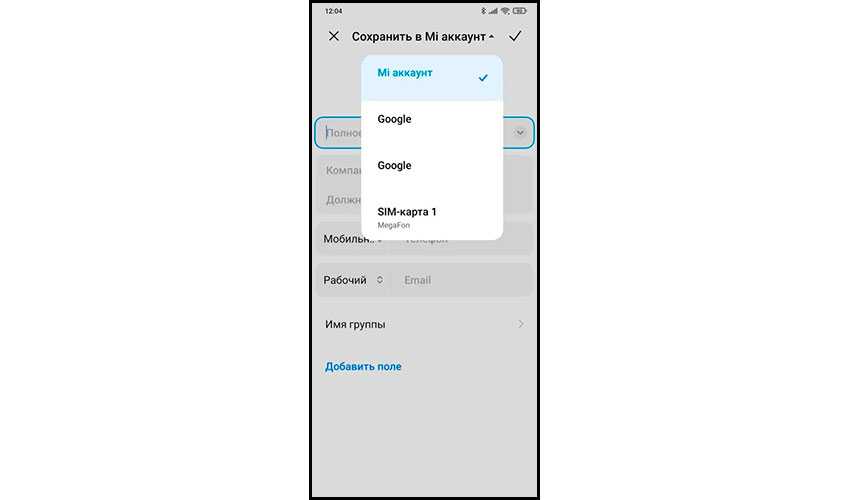
Проверьте наличие аккаунта Xiaomi
Часто проблема с удалением контактов на телефоне Xiaomi связана с наличием аккаунта Xiaomi на устройстве. Если вы связали свой телефон с аккаунтом Xiaomi, все контакты могут быть сохранены в облаке. В этом случае, чтобы удалить контакты с телефона, необходимо удалить их из облака Xiaomi.
Для проверки наличия аккаунта Xiaomi на вашем устройстве выполните следующие шаги:
- Откройте «Настройки» на вашем телефоне Xiaomi.
- Прокрутите вниз и выберите раздел «Учетная запись Xiaomi».
- Если вы видите аккаунт Xiaomi, значит у вас есть аккаунт. В таком случае, чтобы удалить контакты, вам необходимо удалить их из облака Xiaomi. Для этого вам потребуется войти в свой аккаунт Xiaomi и отключить синхронизацию контактов.
- Если вы не видите аккаунта Xiaomi, значит ваш телефон не связан с аккаунтом. В таком случае проблема с удалением контактов, скорее всего, связана с другой причиной.
Если вы обнаружили аккаунт Xiaomi на своем телефоне и все еще не можете удалить контакты, рекомендуется обратиться в службу поддержки Xiaomi для получения дополнительной помощи. Они смогут предложить индивидуальное решение вашей проблемы.
Что делать, если не отображаются контакты
Законные негодования по данному поводу легко рассеять, выполнив краткую последовательность шагов, которые 100%-но отобразят «невидимые» контакты:
- Открыть раздел «Настройки»;
- Перейти в категорию «Системные», далее «Контакты»;
- В доступных параметрах выбрать пункт «Отображение», затем установить галочку на категории «Контакты с сим». В некоторых случаях, дополнительной потребностью для отображения является установка галочки в верхнем разделе настроек отображения.
Дополнительной функцией является возможность узнать содержимое сим-карты перед тем, как копировать контакты на телефон Xiaomi – возможно, что вам нужны вовсе не все номера.



























